Situatie
In cazul in care ai rezervat un domeniu sau ai un server privat iar in momentul in care doresti sa il accesezi nu primesti informatia dorita, primul lucru este acela de a verifica catre ce adresa sau IP directioneaza domeniul rezervat.
O modalitate gratis si facila este ce a rula comanda tracert din Command Prompt dar aceasta comanda este limitata la 30 de sarituri / noduri de retea.
O aplicatie facila care nu are limitarile din Command Prompt este WinMTR.
Solutie
Pasi de urmat
Aplicatia WinMTR este o aplicatie gratis care se poate descarca de pe urmatorul link:
http://winmtr.net/download-winmtr/
Dupa ce se descarca si se dezarhiveaza, aplicatia nu necesita instalare.
Se ruleaza executabilul .exe aferent versiunii de windows 32bit sau 64bit.
In fereastra deschisa, intriducem in campul intitulat Host domeniul sau IP-ul pe care dorim sa il urmarim ca sa identificam unde se opreste connexiunea sau unde directioneaza domeniul.
Drept exemplu am sa urmaresc domeniul google.com si IP-ul 8.8.4.4.
Acestea sunt rezultatele pe care ti le afiseaza softul WinMTR:
Cum se interpreteaza campurile:
Camp Hostname: In acest camp regasiti numele (Alias) a echipamentului care raspunde cererii.
Camp Nr: Aici regasesti prin cate echipamente intermediare trece cererea de identificare (in cazul npstru cererea trece prin 6 echipamente intermediare).
Camp Loss%: In acest camp ne specifica in procentaje pierderile de pachete pe retea / noduri de retea.
Camp Sent: Aici ne spune cate pachete au fost trimise prin acest nod de conexiune.
Camp Recv: Aici ne spune cate pachete au fost primite prin acest nod de conexiune.
Camp Best: Aici ne da durata minima de trimitere / primire a pachetelor in ms (milisecunde).
Camp Avgr: Aici ne da media de trimitere / primire a pachetelor in ms (milisecunde).
Camp Last: in acest camp ne spune latenta de trimitere a ultimului pachet.

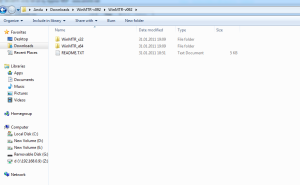
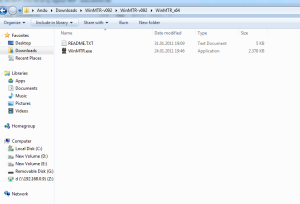
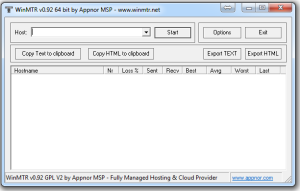
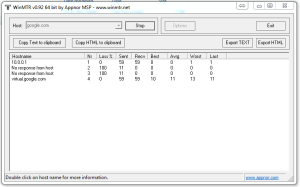
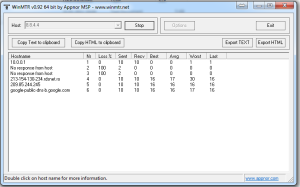
Leave A Comment?